有的小伙伴在使用最新版的win10系统之后,会发现还是原来的win7系统比较好用,所以都想重装回win7系统。那我们可以通过韩博士装机工具在线重装win7系统,不用一小会时间就可以成功重装系统,大家试试吧。
准备工具:
一台正常联网的电脑
从韩博士官方网站上下载韩博士软件
小编有话说:在打开软件之前,要注意把所有的杀毒软件关闭,以免重装系统失败。
具体方法:
1.将韩博士装机大师打开后,出现主界面后点击“一键装机”模块中的最中间位置的“开始重装”。
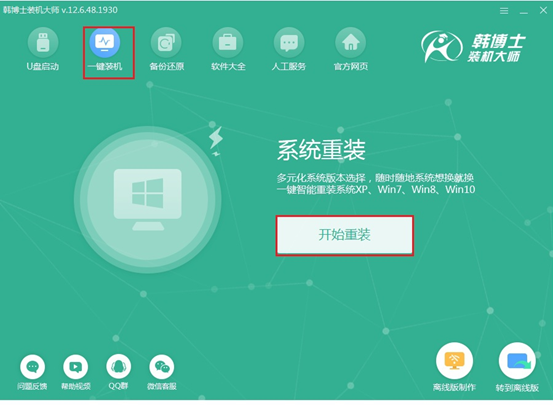
2. 韩博士对电脑进行环境检测,检测之后点击“下一步”。如果觉得不太准确的话可以点击“重新检测”。
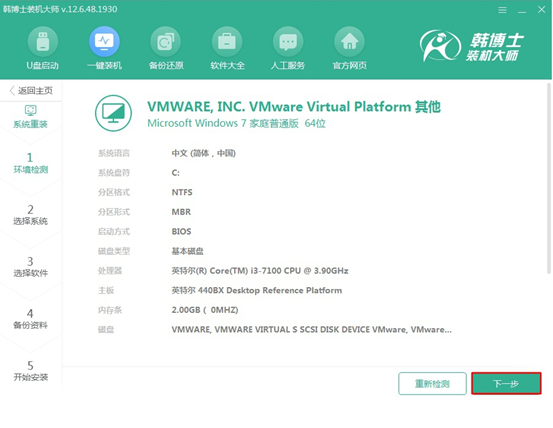
3. 选择系统安装。点击选中需要安装的系统文件,在右下角选择“下一步”进行操作。
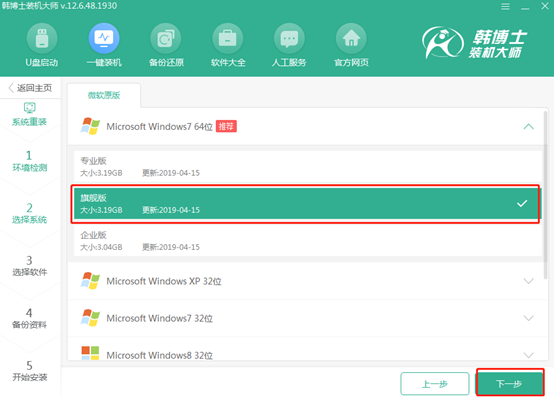
4. 选择软件进行安装。勾选出需要安装的软件,在重装系统之后韩博士会为我们自动安装勾选的软件。点击“下一步”。
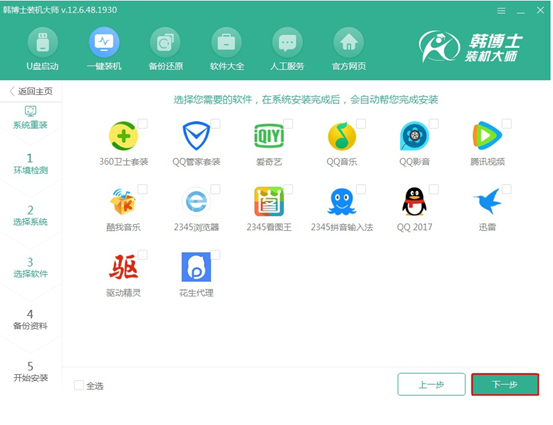
选择备份文件。重装系统的过程中会把系统盘的文件格式化,所以我们以下界面中可以勾选需要备份的文件后,在右下角点击“开始安装”。
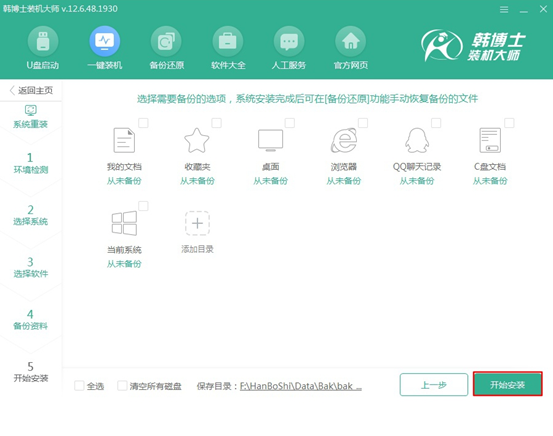
5. 进入下载状态。韩博士开始下载系统文件,在此过程无需我们手动操作,静静等待即可。
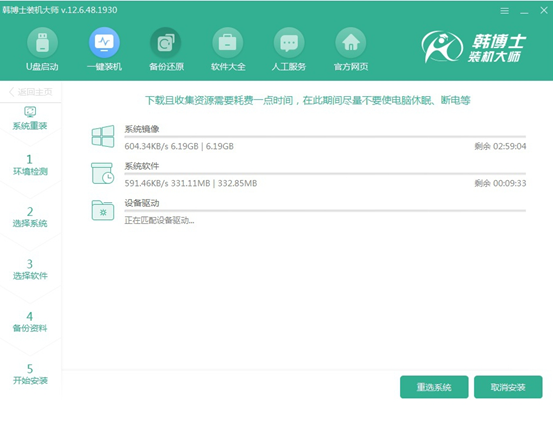
6. 文件下载完成后,会经过一小会时间的部署安装。
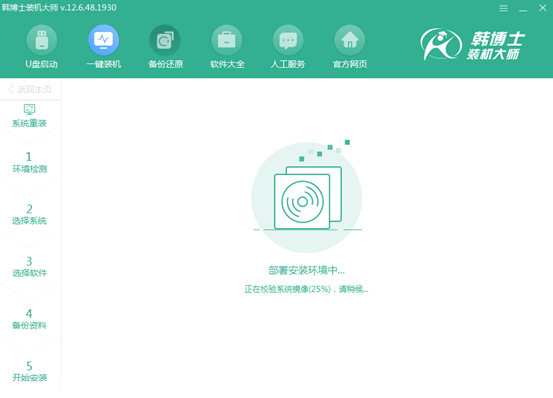
环境部署成功之后,会进行自动重启。
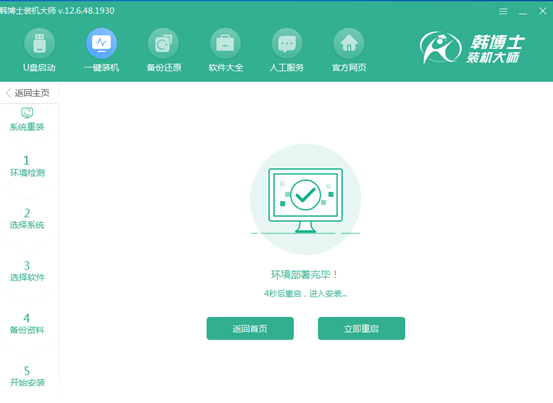
7. 电脑重启过后会默认选择韩博士PE系统进入,或者手动选择进入。
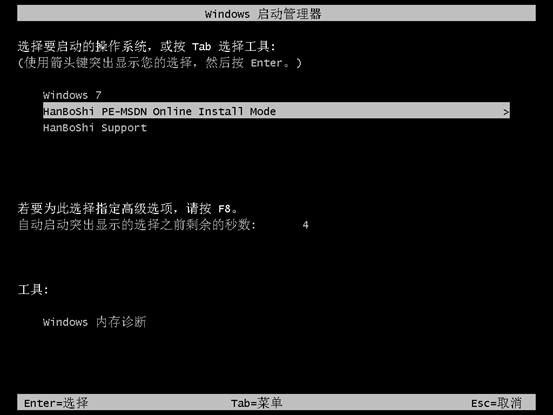
8.成功进入韩博士PE系统后,在弹出的“韩博士装机工具”中,韩博士会自动进入安装状态,此过程不能进行强制关机等操作。
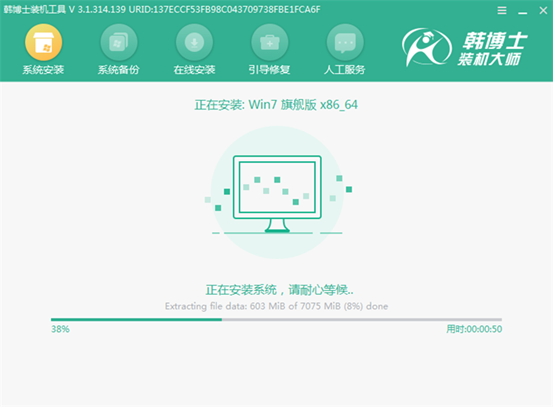
9.成功安装系统之后,需要重启电脑,重启之前记得将u盘等一切外界设备拔掉,否则会重复进入PE系统。重启之后经过部署安装,win7系统正式安装完成。

通过以上方法就可以成功重装win7系统。大家可以将教程收藏好,下次就可以直接观看了。

